
Inspirado na interface do usuário do Windows Phone 7 Metro, oA tela de bloqueio do Windows 8 é otimizada para tablets e usuários de PC. A nova tela de bloqueio inclui dois componentes principais; a imagem da tela de bloqueio com ícones dinâmicos da bateria e da rede, emblemas das mensagens de status do aplicativo e tela de login para inserir a senha para fazer login no Windows 8. Outro aspecto digno de nota na Tela de Bloqueio do Windows é que ele permite que os aplicativos mostrem notificações relacionadas a suas diferentes tarefas e funções. O recurso de notificação é altamente configurável; todos os aplicativos suportados podem enviar notificações para a tela de bloqueio ou escolher manualmente os aplicativos da lista de aplicativos.
Este guia faz parte de nossa série sobre a cobertura detalhada dos Novos Recursos e Melhorias do Windows 8.
- Como instalar o Windows 8 no VirtualBox
- O que há de novo no Windows 8 Desktop, iniciar pesquisa e menu Iniciar
- O guia completo do Windows 8 Explorer, novas ferramentas e opções da faixa de opções
- O guia completo do Gerenciador de tarefas do Windows 8, novos recursos e opções
- Configurações do PC com Windows 8 [Guia completo]
- Como atualizar ou redefinir o PC com Windows 8 [Guia completo]
- Tudo sobre o Windows 8 FileName Collisions And Copy / Move caixa de diálogo
- O guia completo do menu de inicialização do Windows 8
- Sincronize as configurações do usuário do Windows 8 entre PCs e tablets via Windows Live ID
- Visão geral rápida da tela de bloqueio do Windows (visualização atual)
- O guia completo para o backup do histórico de arquivos do Windows 8
Recursos e opções da tela de bloqueio
As personalizações relacionadas à Tela de bloqueio podem serrealizada a partir do Metro Control Panel; permite alternar entre imagens padrão da tela de bloqueio, escolher plano de fundo no diretório local e selecionar qualquer aplicativo de terceiros para enviar notificações para a tela de bloqueio.
Para alterar a imagem padrão da tela de bloqueio e selecionar as notificações do aplicativo, abra o Metro Control Panel no menu Iniciar da janela e selecione Personalizar.
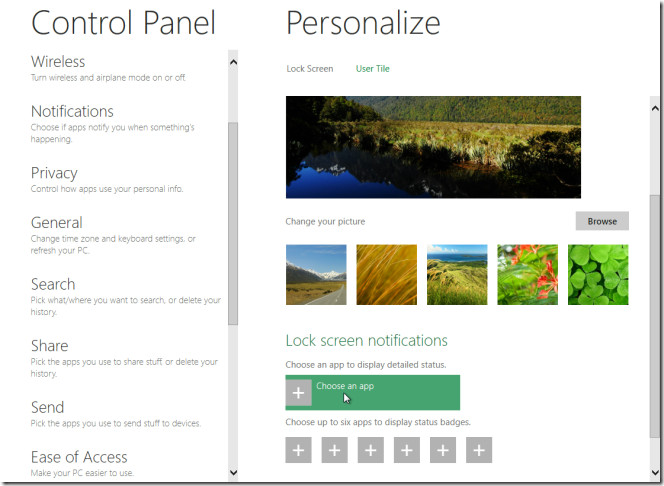
Agora clique no link Bloquear tela para visualizar e alternarentre as imagens padrão da tela de bloqueio. Quando você seleciona uma imagem, ela substitui rapidamente o fundo da tela de bloqueio padrão. No entanto, para escolher uma imagem dos diretórios locais, clique em Procurar para selecionar qualquer imagem do disco rígido. Sob Bloquear notificações na tela, você pode escolher o aplicativo para exibir notificações. Você pode permitir que até 6 aplicativos mostrem o selo de status na tela de bloqueio.
Tela de bloqueio de senha de imagem
O Windows 8 foi projetado para PCs ecomprimidos. Além das opções de tela de bloqueio baseadas em texto, inclui duas novas maneiras de fazer login no Windows a partir da interface da tela de toque. Esses tipos de tela de bloqueio incluem login com código PIN e login com senha de imagem com gestos.
Usando a tela de bloqueio baseada em gestos de imagemComo opção, você pode incluir facilmente qualquer imagem em uma tela de bloqueio com base em texto, o que exige a inserção da senha da conta do Windows Live, senha da conta local ou código PIN. Para configurar uma tela de bloqueio baseada em gestos de imagem, abra as janelas Usuários no Metro Control Panel e na janela principal, clique em Crie uma senha de imagem.
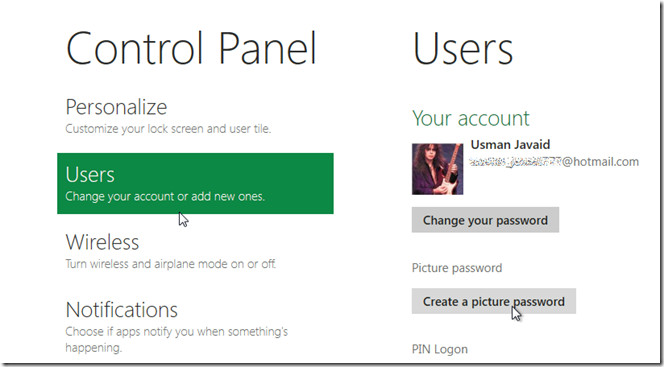
Na primeira etapa, digite a senha da conta Windows Live ou Local para continuar. Depois de concluído, clique em Escolher imagem para criar uma senha de imagem.
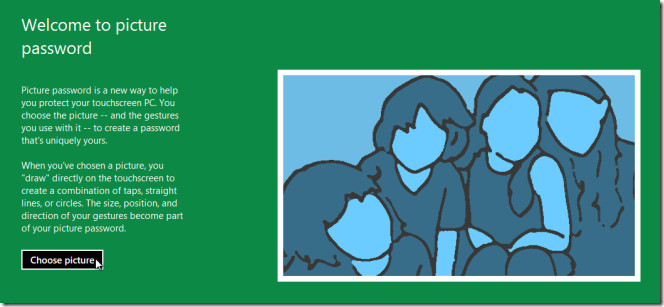
Agora escolha a imagem que deseja definir como tela de bloqueio no local. Depois de selecionado, clique em OK seguido de Usar esta imagem.
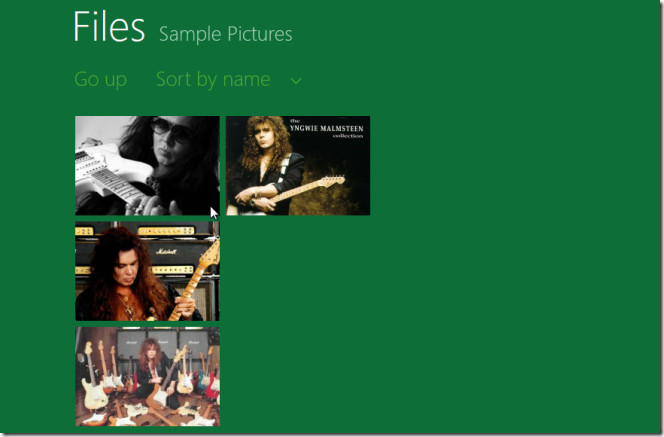
O próximo passo é criar gestos queatuará como senha. Permite desenhar 3 gestos em qualquer forma e combinação desejada, por exemplo, linhas retas, círculos, toques, etc. É recomendável que você lembre de cada atributo do gesto, incluindo tamanho, posição na imagem e direção, como a combinação desses atributos. passará a fazer parte da senha da imagem. Depois de terminar de desenhar os gestos, desenhe-os novamente na imagem selecionada e clique em OK para finalmente configurar a tela de bloqueio de senha da imagem.
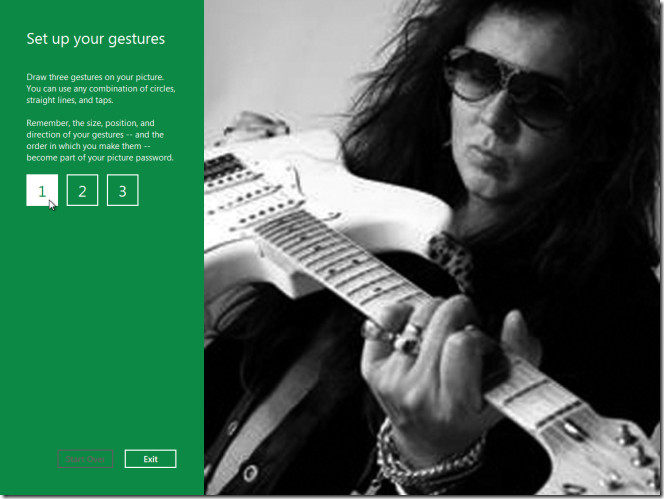
Na tela de bloqueio, você verá uma opção para fazer login digitando a senha da imagem. Selecione essa opção e desenhe os gestos corretos na imagem para fazer login no Windows.
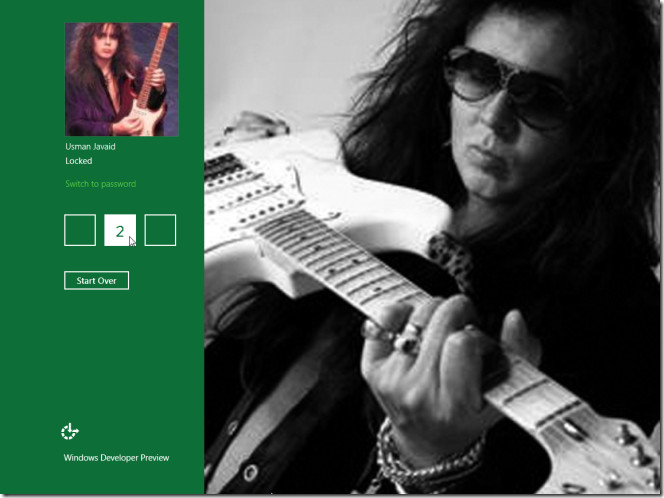
A tela de bloqueio do Windows 8 traz a estéticatela de bloqueio atraente do Windows Phone 7, juntamente com recursos úteis para usuários de PC e tablet, como senha de imagem, notificação de aplicativo e selo de status.













Comentários